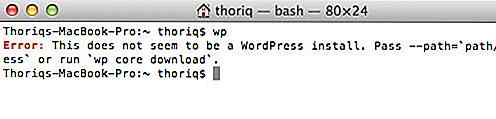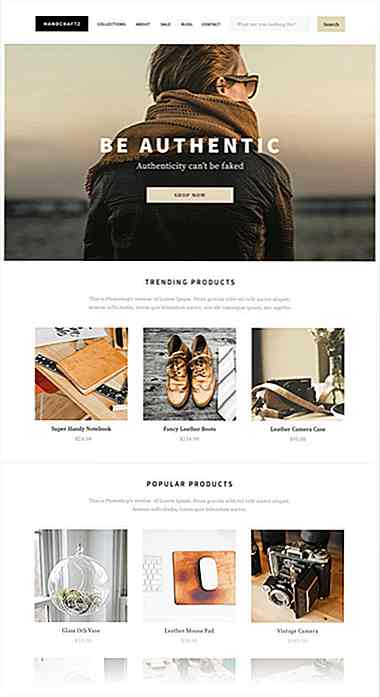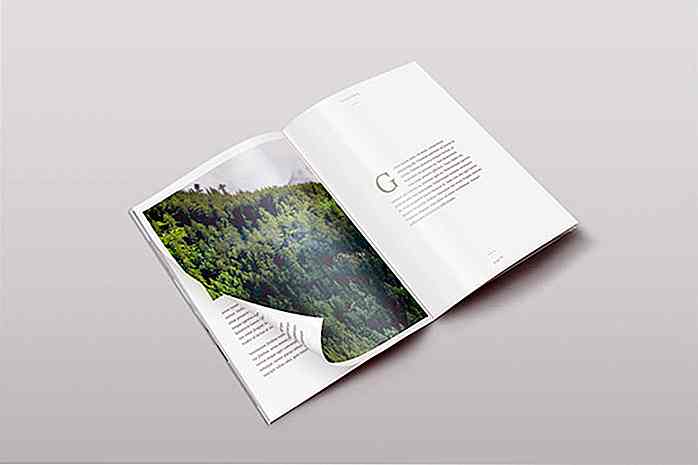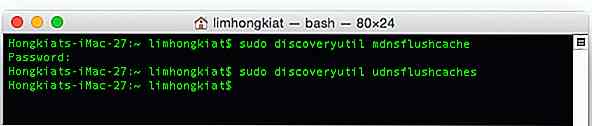nl.hideout-lastation.com
nl.hideout-lastation.com
5 manieren om internetsnelheid te verhogen met opdrachtprompt
Trage internetsnelheid is een nooit eindigende kwestie die af en toe internetgebruikers lastig vallen. Soms is het een probleem met de netwerkconfiguratie, soms ligt het probleem misschien bij de pc of zelfs bij de ISP zelf.
Veel van de algemene DNS-, TCP- en IP-adresgerelateerde problemen kunnen echter worden opgelost met behulp van de Windows-opdrachtprompt . Hieronder staan enkele van de Command Prompt-opdrachten die u zou moeten proberen te gebruiken wanneer u geconfronteerd wordt met een langzamere internetsnelheid dan normaal.
Toegang tot de Comand Prompt
Voordat u begint, laten we eerst zien hoe u een verhoogd opdrachtpromptvenster kunt openen.
Er zijn veel manieren om de opdrachtprompt te openen met beheerdersrechten en elke manier is anders op basis van de Windows-versie. Een eenvoudige en zekere methode is om eenvoudig cmd in de zoekbalk van Windows te typen en met de rechtermuisknop op de opdrachtprompt te klikken .
Selecteer nu " Uitvoeren als beheerder " in het contextmenu en bevestig het dialoogvenster om de opdrachtprompt met beheerdersrechten te openen.
Opmerking: het is beter om alle onderstaande opdrachten uit te voeren in een opdrachtprompt met beheerdersrechten. Het is ook een vereiste voor sommige van deze opdrachten.
1. Vernieuw het IP-adres
Veel problemen kunnen van invloed zijn op uw huidige IP-adres en uw internet of browsen traag maken . Het kan een IP-conflict zijn of zelfs een probleem op de DHCP-server . Gelukkig is in de meeste gevallen een eenvoudig opnieuw instellen van het IP-adres voldoende om dergelijke problemen op te lossen.
U kunt twee Command Prompt-opdrachten gebruiken om eerst de verbinding met het huidige IP-adres vrij te geven en vervolgens te vernieuwen.
Hier is hoe:
- Schrijf het commando
ipconfig /releaseen druk op Enter, en een aantal grote kolommen met tekst zal verschijnen. - Hier, schrijf
ipconfig /renewen druk nogmaals op Enter . Dit zou je IP-adres moeten resetten en eventuele internetvertragingen die kunnen optreden als gevolg van een IP-adres probleem oplossen.
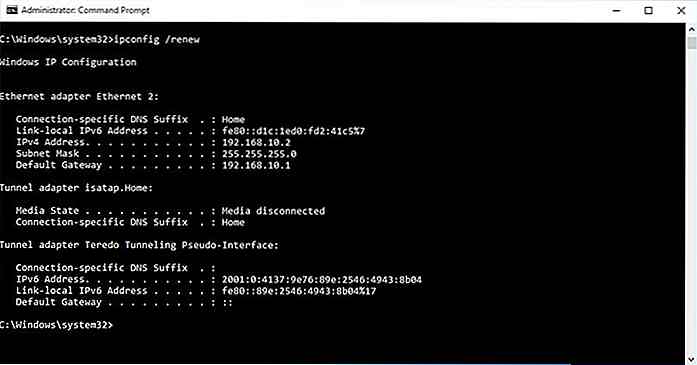 Opmerking: houd er rekening mee dat het normaal is hetzelfde IP-adres opnieuw toe te wijzen als voorheen . Het punt hier is om de verbinding te verbreken en een nieuwe verbinding te maken.
Opmerking: houd er rekening mee dat het normaal is hetzelfde IP-adres opnieuw toe te wijzen als voorheen . Het punt hier is om de verbinding te verbreken en een nieuwe verbinding te maken.2. Spoel DNS-resolvercache door
Uw pc houdt een lijst bij van hostnamen en IP-adressen van websites die u bezoekt en slaat deze op in de DNS-resolver-cache . Dit maakt het eenvoudig om een verbinding tot stand te brengen met een website die u eerder hebt bezocht.
Er is echter een kans dat een beschadiging in de DNS-resolver-cache kan leiden tot een tragere of geen toegang tot websites . Dit vertraagt misschien niet je werkelijke internet, maar het zou je algemene browsen kunnen vertragen. Als u met een dergelijke situatie wordt geconfronteerd, kunt u de DNS-resolvercache gewoon doorspoelen om het probleem op te lossen .
Om de DNS resolver cache te spoelen, voert u het commando ipconfig /flushdns en ipconfig /flushdns op Enter. U zou een bevestiging moeten zien met de tekst " DNS-resolver-cache met succes doorgespoeld ".
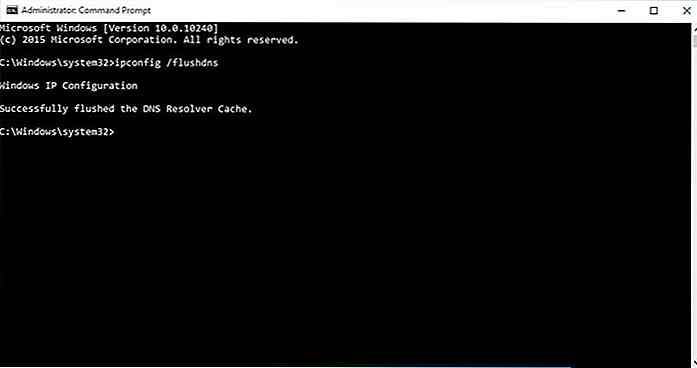 3. Reset Winsock
3. Reset Winsock Windows gebruikt meerdere netwerkaansluitingen om informatie uit te wisselen en programma's kunnen LSP (Layered Service Providers) installeren om verkeer te beheren en naar het juiste pad te leiden. Corruptie in sockets of een geïnfecteerd LSP kan echter leiden tot een trage verbinding, doorverwijzing van websites of zelfs geen toegang tot websites.
Als dit gebeurt, kunt u de Windows-netwerkcontactdozen opnieuw instellen op de standaardwaarden . Hiertoe typt u de opdracht netsh winsock reset in opdrachtprompt en drukt u op Enter .
Na een succesvolle uitvoering moet u uw pc opnieuw opstarten om de wijzigingen door te voeren.
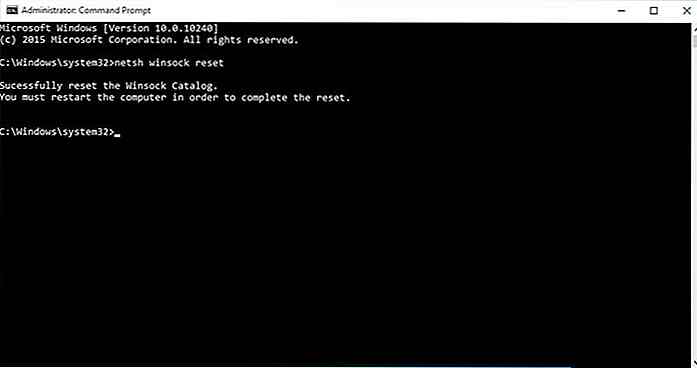 4. Gebruik de opdracht Netsh
4. Gebruik de opdracht Netsh Met de opdracht netsh kunt u meerdere netwerkinstellingen configureren die rechtstreeks van invloed zijn op de prestaties van uw verbinding. Als uw internet ongewoon veel tijd kost om verbinding te maken met websites, kunt u meerdere wijzigingen aanbrengen in het netwerk om de verbinding te versnellen .
Hieronder staan enkele netsh-commando's die u kunt gebruiken om uw verbinding te versnellen . Een "Ok" bericht bevestigt dat het is uitgevoerd. Houd er rekening mee dat sommige van deze opdrachten mogelijk niet werken op uw pc vanwege de beperkte compatibiliteit.
netsh int tcp set global chimney=enablednetsh int tcp set global autotuninglevel=normalnetsh int tcp set supplemental (Alternative command for Windows 7 users is at the end)netsh int tcp set global dca=enablednetsh int tcp set global netdma=enablednetsh int tcp set global ecncapability=enablednetsh int tcp set global congestionprovider=ctcp (For Windows 7 users)
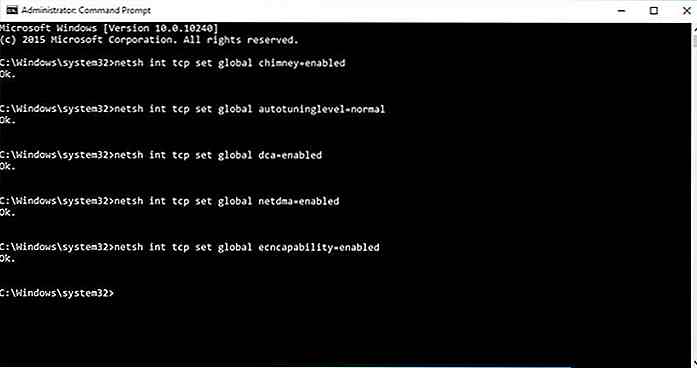 Voer al deze opdrachten in en start vervolgens uw pc opnieuw op om de configuraties van kracht te laten worden. In de meeste gevallen zouden ze de connectiviteit en ook de algehele internetsnelheid moeten versnellen.
Voer al deze opdrachten in en start vervolgens uw pc opnieuw op om de configuraties van kracht te laten worden. In de meeste gevallen zouden ze de connectiviteit en ook de algehele internetsnelheid moeten versnellen.Als u een probleem ondervindt, vervangt u het enabled deel van deze opdrachten met disabled en voert u het in om het uit te schakelen .
De opdracht netsh int tcp set global chimney=disabled schakelt de functie Schoorsteenvrijgave uit.
5. Versnel Streaming
Als u de best beschikbare internetsnelheid krijgt, maar video-streamingwebsites zoals YouTube traag worden gestreamd, bestaat de kans dat uw internetprovider uw verbinding versmalt . Het is gebruikelijk voor ISP's om streaming te beperken om bandbreedte te besparen. Gelukkig kan een eenvoudige opdracht dit probleem oplossen.
Voer in de opdrachtprompt de onderstaande opdracht in en druk op Enter:
netsh advfirewall firewall add rule name="StopThrottling" dir=in action=block remoteip=173.194.55.0/24, 206.111.0.0/16 enable=yes
Dit voegt gewoon een regel in uw firewall toe die voorkomt dat uw ISP uw verbinding tijdens het streamen versmalt.
Op te sommen
Als u internetproblemen ondervindt, moet u eerst alle bovenstaande opdrachten proberen. In de meeste gevallen wordt een onverwachte vertraging van de internetsnelheid of toegang tot een webpagina vaak veroorzaakt door problemen in deze gebieden. Laat het ons weten in de comments als het je lukt om je langzame internet snelheid te verbeteren met behulp van deze methoden.
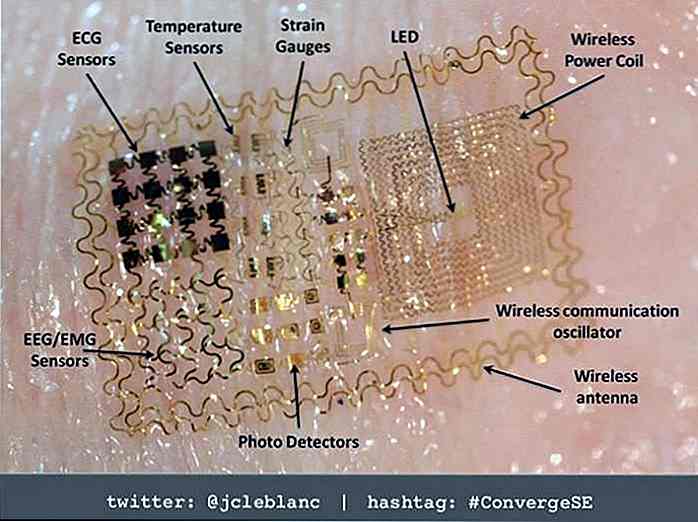
10 redenen waarom we in de toekomst geen wachtwoorden nodig hebben
Volgens een populair gezegde zijn wachtwoorden als ondergoed : verander ze vaak, houd ze privé, deel ze met niemand anders. Vanwege het grote aantal tools en services dat we moeten gebruiken, neemt het aantal wachtwoorden dat we moeten onthouden razendsnel af. De beveiligingsvereisten van wachtwoorden worden steeds ingewikkelder met elk voorbijgaand jaar.

J Desenhos 'Mind-Blowing 3D Artwork is iets dat je moet zien
João A. Carvalho aka J Desenhos bezit een community-Facebookpagina genaamd Nas linhas do caderno, wat zich vertaalt naar "The Lines Notebook" (bedankt Google Vertalen!). Hierin deelt hij geweldige kunstwerken van tal van getalenteerde kunstenaars, waaronder zijn eigen werk.João tekent en krabbelt op notebooks net als elke verveelde tiener op school zou doen, maar in tegenstelling tot een gewone tiener zal zijn kunstwerk je hersens doen smelten .